Nota: Questo articolo ha esaurito la sua funzione e verrà ritirato tra breve. Per evitare problemi di "Pagina non trovata", si sta procedendo alla rimozione dei collegamenti noti. Se sono stati creati collegamenti a questa pagina, rimuoverli per contribuire a ottimizzare il Web.
-
Digitare * (asterisco) o MAIUSC + CTRL + L per avviare un elenco puntato o 1. per iniziare un elenco numerato, quindi premere BARRA SPAZIATRICE o TAB.
-
Digitare il testo desiderato.
-
Premere INVIO per aggiungere la voce di elenco successiva.
Verrà inserito automaticamente il punto elenco o il numero successivo.
-
Per terminare l'elenco, premere due volte INVIO oppure premere BACKSPACE per eliminare l'ultimo punto elenco o l'ultimo numero nell'elenco.
Suggerimento: È possibile usare uno stile di elenco puntato o numerato diverso facendo clic sulla freccia accanto a home>paragrafo>elenchi puntati o Home>paragrafo>numerazione e facendo clic su un nuovo stile.
Elenchi puntati e numerati automatici non funzionanti
-
Fare clic su File > Opzioni > Strumenti di correzione.
-
Fare clic su Opzioni correzione automatica e quindi sulla scheda Formattazione automatica durante la digitazione.
-
In Applica durante la digitazione selezionare le caselle di controllo Elenchi puntati automatici ed Elenchi numerati automatici.
Estendere le voci di un elenco
Aumentare lo spazio tra le righe di tutti gli elenchi deselezionando una casella di controllo.
-
Pulsante di visualizzazione della finestra di dialogo>paragrafoHome .
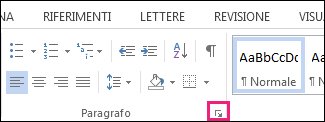
-
Nella scheda rientri e spaziatura deselezionare la casella di controllo non aggiungere spazio tra paragrafi dello stesso stilein spaziatura.
Altre informazioni sugli elenchi
Modificare lo stile di punto elenco










